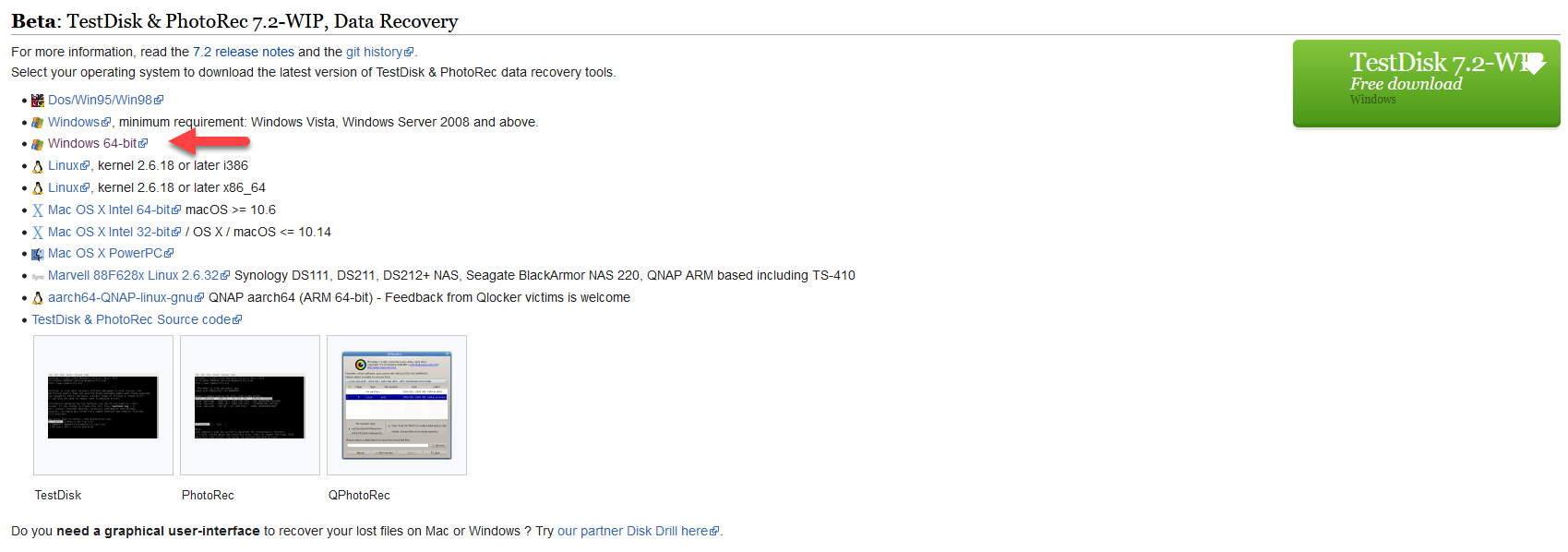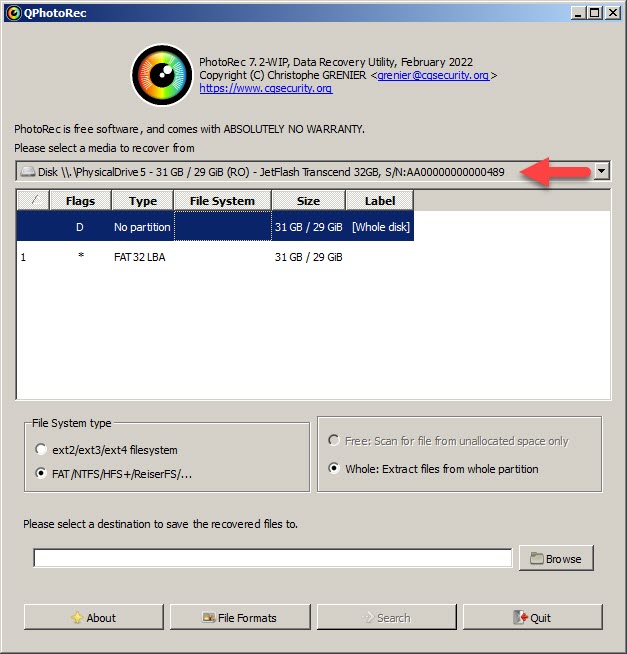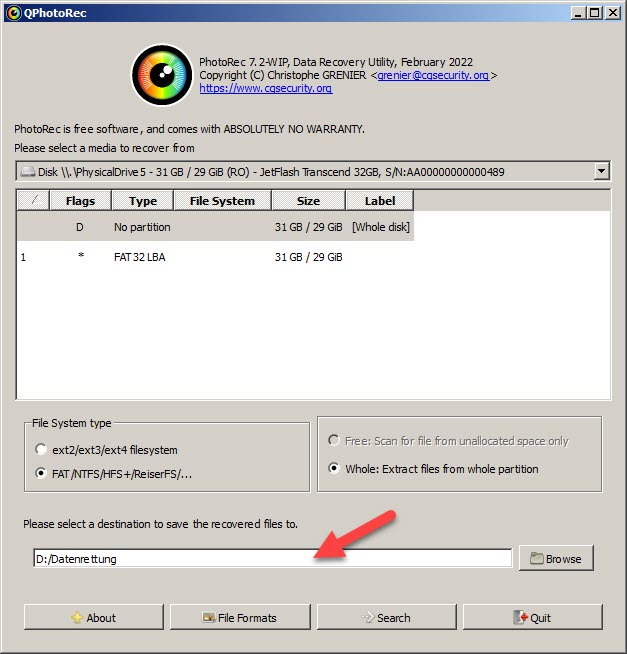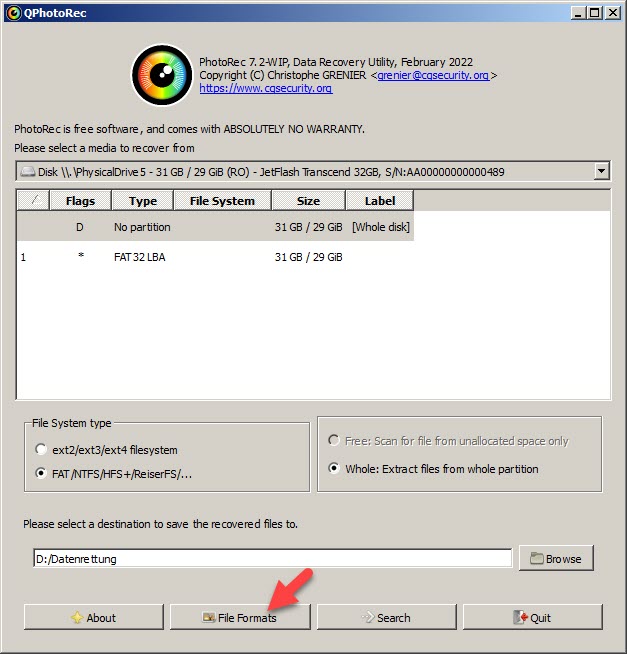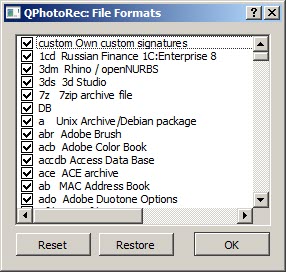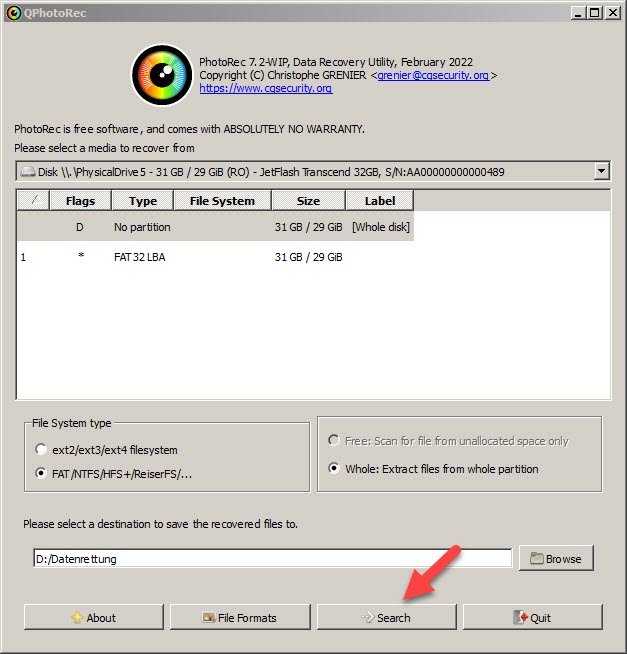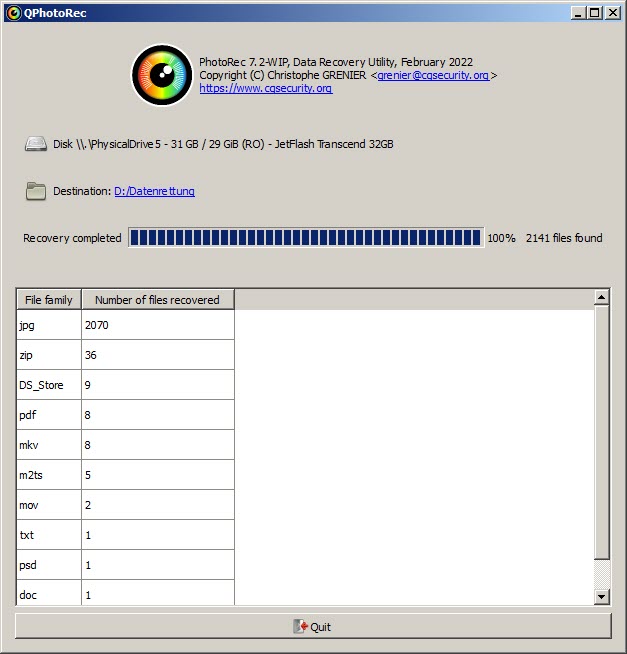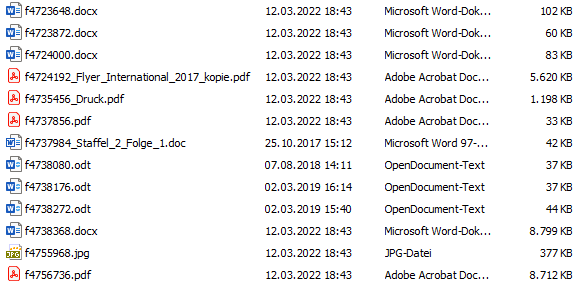Vorsicht bei mechanischen Schäden
Die Ursachen für Datenverluste und Festplatten-Defekte sind vielfältig: Grundsätzlich unterscheiden wir zwischen mechanischen und logischen Schäden.
Sturzschäden bei Festplatten haben häufig schwerwiegende mechanische Beschädigungen zur Folge. Es kann aber auch durch Ermüdungserscheinungen der Festplatten-Mechanik zum Totalausfall einer Festplatte kommen. Häufig sind auch elektronische Beschädigungen von Controllern oder den Festplatten-Platinen – etwa durch Überspannung, Stromschwankungen oder dem Ausfall bestimmter Komponenten.
Mechanische Schäden haben häufig auch eine Erscheinungsform wie logische Schäden: Wenn etwa eine Festplatte plötzlich als RAW oder nicht formatiert erscheint kann dies auf einen mechanischen Defekt hindeuten: Das Betriebssystem kann den Bootsektor oder das Dateisystem nicht mehr lesen, weil z.B. Oberflächenschäden an den Datenplatten vorliegen. Aber auch ein logischer Schaden kann sich genau so äußern, wenn etwa der Bootsektor durch einen Absturz beschädigt wurde.
Generell ist bei dem Verdacht auf einen mechanischen Schaden von der Nutzung eines Datenrettungstools abzuraten, da dies zum Totalschaden führen kann.
Besonders häufig kommt es zu einem Datenverlust durch logische Schäden: So kann etwa ein fehlgeschlagenes Firmware-Update bei einem NAS-Speicher zum Ausfall des RAID-Systems führen. Häufig sind aber auch ganz „normale“ Anwendungsfehler wie das versehentliche Löschen von Dateien und Ordnern oder das versehentliche Formatieren eines Datenträgers.
Müssen Sie also Daten wiederherstellen, nachdem der Datenträger versehentlich formatiert wurde oder Dateien gelöscht worden sind dann können Sie mit einem Datenrettungstool wie PhotoRec gute Ergebnisse erzielen. Bitte beachten Sie zusätzlich unsere Hinweise bezüglich der Datenrettung von modernen SMR-Festplatten.
Datenrettung selbst machen: Grenzen und Möglichkeiten
Wir wiederholen uns gerne: Wenn die Daten wichtig sind, sollten Sie Experimente besser sein lassen. Kontaktieren Sie unser Expertenteam, um Ihre Daten sicher und professionell wiederherstellen zu lassen! Auch bei vermeintlich kleineren Schäden kann ein unprofessionelles „Herumfummeln“ wie das fehlerhafte Aufspielen von Software zunächst professionell noch rettbare Datenbestände gegebenenfalls anteilig oder komplett überschreiben und damit eine Datenrettung auch mit professionellen Mitteln unmöglich machen.

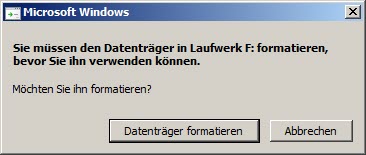 PhotoRec führt einen Tiefenscan bzw. eine so genannte RAW Datenrettung aus. Das Datenrettungstool durchsucht also den gesamten Datenträger nach bestimmten Dateitypen wie JPG-Bildern oder DOCX-Dokumenten.
PhotoRec führt einen Tiefenscan bzw. eine so genannte RAW Datenrettung aus. Das Datenrettungstool durchsucht also den gesamten Datenträger nach bestimmten Dateitypen wie JPG-Bildern oder DOCX-Dokumenten.